Az időjárási helyek hozzáadása és eltávolítása az Outlook 2013 naptárában
Az Outlook 2013 egy vonzó új funkcióval rendelkezikmegjeleníti az aktuális időjárási körülményeket és az Ön által választott városok előrejelzését. Nagyon kényelmes ott lenni a naptárban. Testreszabjuk egy kicsit, és nézzük meg a funkciókat.
Az Outlook 2013 naptári időjárási kivonata képernyőképe
Eddig öt számítógépen telepítettem az Outlook 2013 programot, és minden alkalommal a Naptárban megjelenített alapértelmezett város a New York, New York. További város hozzáadásához kattintson a lefelé mutató nyílra, majd a Hely hozzáadása elemre.

Írja be a város nevét, majd kattintson a Keresés gombra.
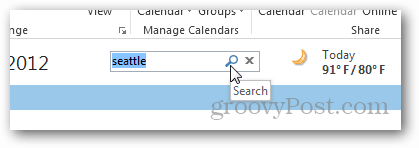
Válassza ki a várost, és kész.
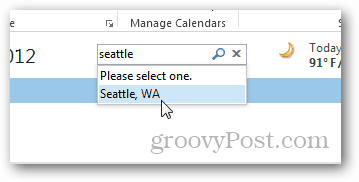
Azta! Majdnem 80 Seattle-ben !!!
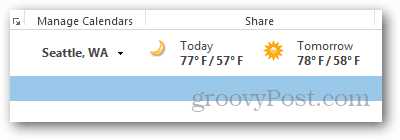
Vigye az egeret a ma vagy a holnap adatok fölé, hogy további információkat szerezzen.
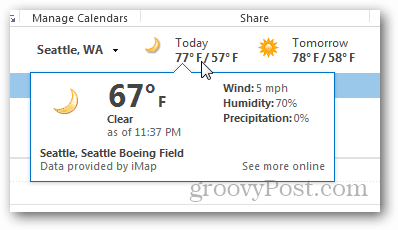
És ha rákattint a További online linkre, akkor nagyításra kerül az MSN felé, hogy további információt és további előrejelzési részleteket kapjon.
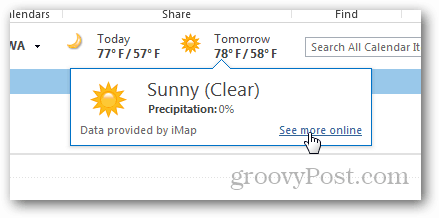
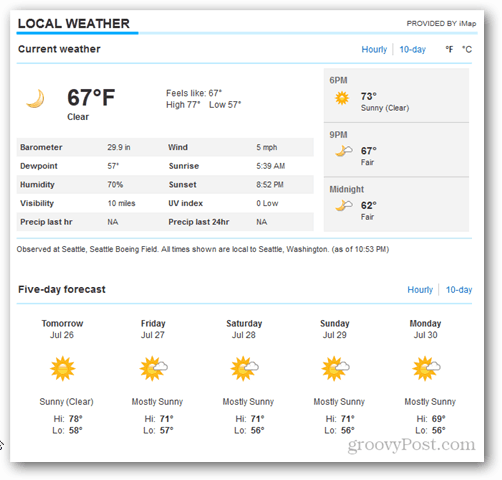
Szeretem a júliusi Seattle-i időjárást!
Egy jó dolog a szolgáltatásban az, hogy könnyedén kezelhetiugorjon vissza az előző városokba, vagy törölje őket a listából, ha már nincs rá szüksége. Csak kattintson újra a lefelé mutató nyílra ezen lehetőségek eléréséhez, és válassza ki a várost, vagy kattintson az X elemre annak törléséhez.
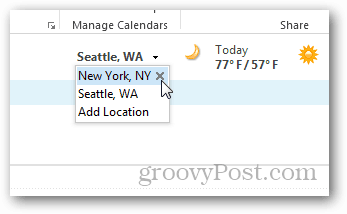
Az időjárási részletek letiltása az Office 2013 naptárban
Most, ha gonosz, és csak utálsz mindent, beleértve ezt az új funkciót is, néhány kattintással felrobbanthatja. Kattintson a Fájl fülre.
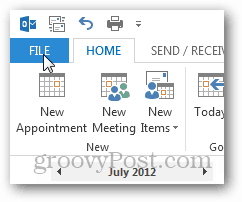
Kattintson az Opciók elemre.
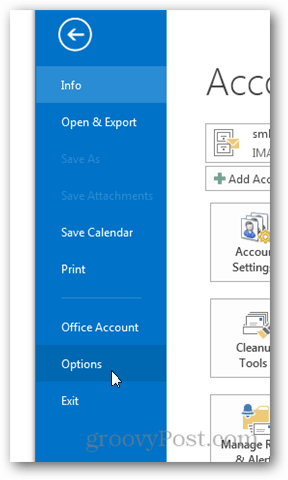
Kattintson a Naptár fülre, majd görgessen le az Időjárás elemhez, és törölje a jelet az Időjárás megjelenítése a naptárban négyzetből.
Tipp: Itt módosíthatja a hőmérsékletet úgy, hogy Celsiusban vagy Fahrenheitben is megjelenjen.
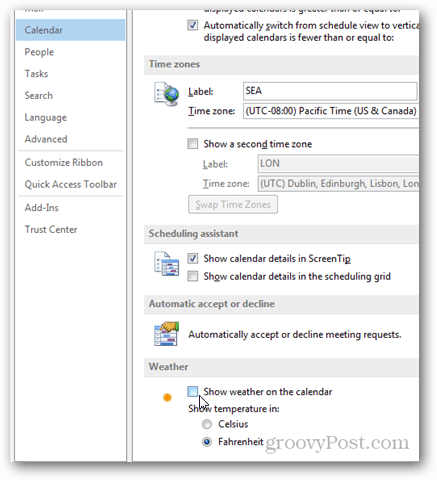
Hé, néz ki gonosz haver ... nincs több időjárási részlet!
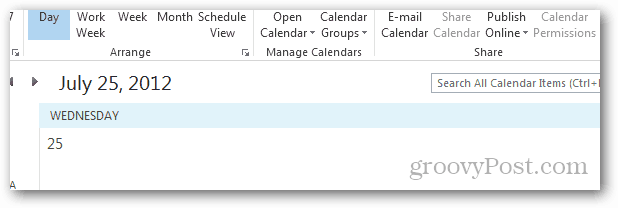
Következtetés
Ne légy gyűlölő. Már majdnem egy hétig használom az Office 2013-at, és olyan kis funkciók, mint ez, izgatnak engem a lakosztály összes új funkciójáról. Az időjárási adatok a naptárban egy kicsi szolgáltatás, mégis nagyon kényelmes. 150% -ban biztos vagyok benne, hogy megnézem napi ha nem, naponta többször. Ez hatalmas hozzáadott értéket jelent. Üzleti szempontból a Microsoft nagyon okos lépése az MSN időjárási oldalához való visszatéréshez. Okos… ;)
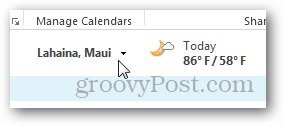
Ó, Maui - az ember álmodozhat, nem igaz?

![Az Outlook 2013 naptár színének megváltoztatása [Screencast]](/templates/tips/dleimages/no_image.jpg)








Szólj hozzá